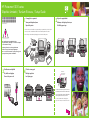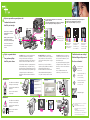HP Photosmart 7400 Printer series Yükleme Rehberi
- Tip
- Yükleme Rehberi

HP Photosmart 7400 series
Telepítési útmutató / Kurulum Kılavuzu / Setup Guide
1
Csomagolja ki a nyomtatót
Yazıcıyı ambalajından çıkarın
Unpack the printer
2
Hajtsa ki a papírtálcákat
Katlanmış olan kağıt tepsilerini açın
Unfold the paper trays
3
Csatlakoztassa a tápkábelt
Güç kablosunu bağlayın
Connect the power cord
Távolítsa el az összes kartondobozt és ragasztószalagot a nyomtató külsejérl és belsejébl.
Yazıcının içindeki ve etrafındaki tüm bantları ve karton ambalaj malzemelerini çıkarın.
Remove all tape and cardboard packaging from inside and around the printer.
4
Töltsön be sima papírt
Düz kağıt yerleştirin
Load plain paper
Ne csatlakoztassa az USB-kábelt (külön
megvásárolható), ameddig erre a szoftver telepítése
során utasítást nem kap.
Yazılım yüklenirken soruluncaya kadar USB
kablosunu (ayrı olarak satılır) bağlamayın.
Do not connect the USB cable (sold separately) until
prompted during software installation.
*Q3409-90175*
*Q3409-90175*
Q3409-90175
További tudnivalókat a fotópapír betöltésérl a
fotókazettába a Felhasználói útmutatóban talál.
Kasede fotoğraf kağıdı yerleştirme hakkında daha
fazla bilgi almak için bkz. Başvuru Kılavuzu.
For more information about loading photo
paper in the cassette, see the Reference Guide.
Fotókazetta
Fotoğraf kasedi
Photo cassette

Nyomtatópatron-véd
Yazdırma kartuşu koruyucusu
Print cartridge protector
Ne érintse meg és ne távolítsa el a
tintafúvókákat, illetve a rézszín
érintkezket!
Mürekkep püskürtme uçlarına veya
bakır renkli temas noktalarına
dokunmayın veya bunları çıkarmayın!
Do not touch or remove the ink
nozzles or the copper-colored
contacts!
Windows PC
6
Helyezze a nyomtatóba a nyomtatópatronokat
Yazdırma kartuşlarını takın
Install the print cartridges
7
Telepítse a nyomtatószoftvert
Yazıcı yazılımını yükleyin
Install the printer software
Ne csatlakoztassa az USB-kábelt,
ameddig erre utasítást nem kap.
Soruluncaya kadar USB kablosunu
bağlamayın.
Do not connect the USB cable
until prompted.
1 2 3 4
1
2
3 4
További információra van szüksége?
Daha fazla bilgiye mi ihtiyacınız var?
Need more information?
Felhasználói útmutató
Başvuru Kılavuzu
Reference Guide
Képernyn megtekinthet súgó
Ekran Yazıcı Yardımı
Onscreen Printer Help
Felhasználói kézikönyv a CD-n
CD'de Kullanım Kılavuzu
User’s Guide on CD
www.hp.com/support
Németországban nyomtatva 06/04 v1.0.1 • Újrahasznosított
papírra nyomtatva
2004 Hewlett-Packard Development Company, L.P.
Almanya'da basılmıştır 06/04 v1.0.1 • Geri dönüştürülmüş
kağıda basılmıştır
2004 Hewlett-Packard Development Company, L.P.
Printed in Germany 06/04 v1.0.1 • Printed on recycled paper
© 2004 Hewlett-Packard Development Company, L.P.
Macintosh
Használja az adott feladathoz megfelel nyomtatópatront
Projenizde doğru yazdırma kartuşunu kullanın
Use the correct print cartridge for your project
HP #57
HP #58
Háromszín és fotó
nyomtatópatron
Üç Renkli ve Fotoğraf
Tri-color and Photo
Háromszín és fekete
nyomtatópatron
Üç Renkli ve Siyah
Tri-color and Black
The Typical installation includes software to
view, edit, manage, and share images. Only
choose the Minimum installation if you have
limited hard drive space.
For optimal speed and print quality, align the
cartridges after software installation. For more
information, see the onscreen HP Photosmart
Printer Help.
For more installation information and
troubleshooting, see the Reference Guide.
Normal Yükleme işlemi genellikle resim
görüntüleme, düzenleme, yönetme ve paylaşma
amaçlı yazılımlar içerir. Sabit sürücünüzde yer
sınırlıysa yalnızca Minimum yükleme seçeneğini
tercih edin.
Mümkün olan en iyi hıza ve baskı kalitesine
ulaşmak için yazılım yüklendikten sonra kartuşları
hizalayın. Daha fazla bilgi almak için
HP Photosmart Ekran Yazıcı Yardımı'na bakın.
Yükleme hakkında daha fazla bilgi almak ve
sorun giderme için Başvuru Kılavuzu'na bakın.
A Szokásos telepítés során a képek megtekintéséhez,
szerkesztéséhez, kezeléséhez és megosztásához
szükséges szoftverek kerülnek a számítógépre. A
Minimális telepítést csak abban az esetben válassza, ha
korlátozott a merevlemezen rendelkezésre álló terület.
A szoftver telepítése után illessze a nyomtatópatronokat a
kiváló nyomtatási minség és az optimális sebesség
biztosítása érdekében. További tájékoztatásért olvassa el a
HP Photosmart nyomtató képernyn megtekinthet súgóját.
A telepítéssel kapcsolatos további információk és
hibaelhárítási tudnivalók a Felhasználói útmutatóban
találhatók.
A nem használt nyomtatópatront és annak védjét
helyezze a tárolóba
İsteğe bağlı yazdırma kartuşunu ve koruyucuyu saklayın
Store the optional print cartridge and protector
Háromszín és fotó
nyomtatópatron
Üç Renkli ve Fotoğraf
Tri-color and Photo
Ne csatlakoztassa az USB-kábelt,
ameddig erre utasítást nem kap.
Soruluncaya kadar USB kablosunu
bağlamayın.
Do not connect the USB cable
until prompted.
-
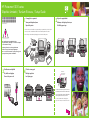 1
1
-
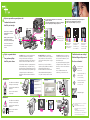 2
2
HP Photosmart 7400 Printer series Yükleme Rehberi
- Tip
- Yükleme Rehberi
İlgili makaleler
-
HP Photosmart 8100 Printer series Yükleme Rehberi
-
HP Photosmart 8400 Printer series Yükleme Rehberi
-
HP DESKJET 460 Kullanici rehberi
-
HP Officejet 4350 All-in-One Printer series Yükleme Rehberi
-
HP Photosmart C5200 All-in-One Printer series Yükleme Rehberi
-
HP Officejet 6300 All-in-One Printer series Yükleme Rehberi
-
HP Deskjet 450 Mobile Printer series Kullanici rehberi
-
HP Photosmart A630 Printer series Yükleme Rehberi
-
HP Photosmart 2600 All-in-One Printer series Yükleme Rehberi
-
HP Photosmart A530 Printer series Yükleme Rehberi